Вы можете удалить антивирус Trend Micro стандартными средствами Microsoft Windows или при помощи специальной утилиты.
Выберите способ удаления:
Чтобы самостоятельно удалить сторонний антивирус стандартными средствами Microsoft Windows, выполните следующие действия:
1. В левом нижнем углу экрана нажмите на кнопку «Пуск»;
2. Выберите пункт меню «Панель управления»:
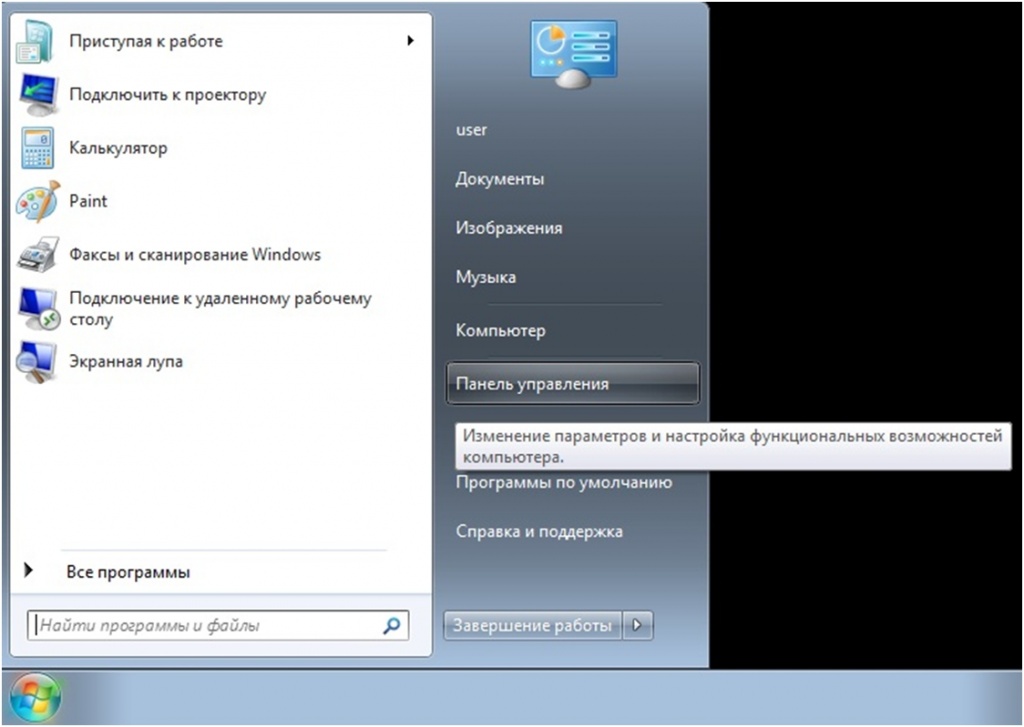
3. В окне «Панель управления» выберите раздел «Программы и компоненты» (или раздел «Программы», а затем – «Программы и компоненты»):
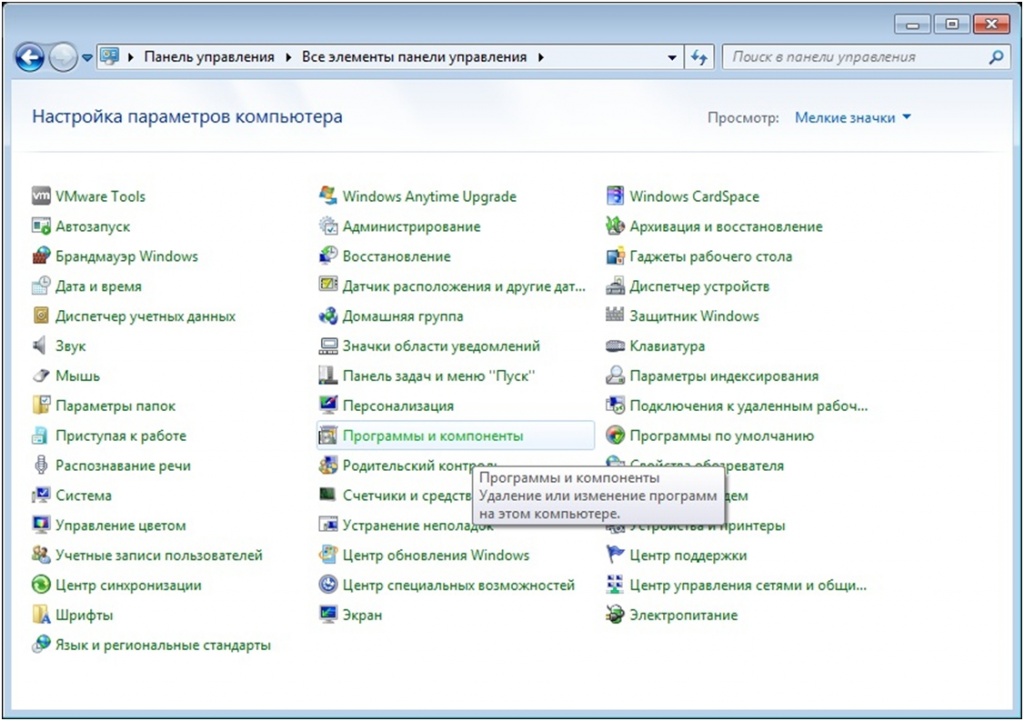
4. В окне «Программы и компоненты» выберите программу, которую необходимо удалить;
5. Дважды нажмите левой кнопкой мыши на имя программы;
6. Подтвердите, что Вы действительно хотите удалить программу;
How to Uninstall Trend Micro without password | Remote Trend Micro |
7. В открывшемся окне программы удаления антивируса Trend Micro нажмите «Удалить»:
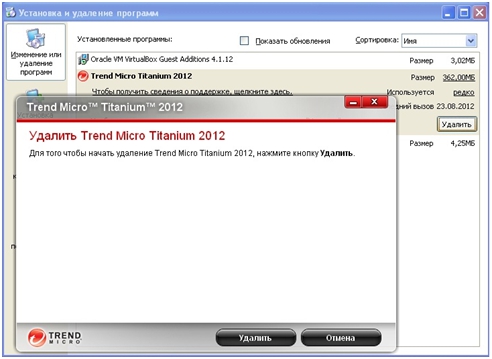
8. Дождитесь окончания удаления:
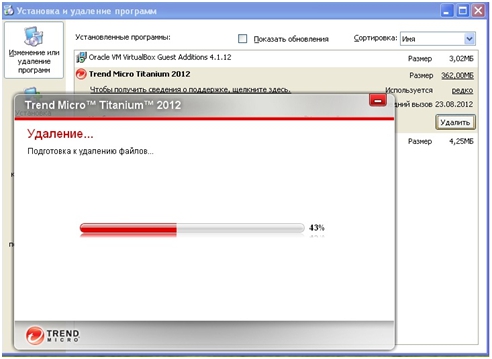
9. После окончания удаления антивируса Trend Micro нажмите «Перезагрузить сейчас» для перезагрузки компьютера:
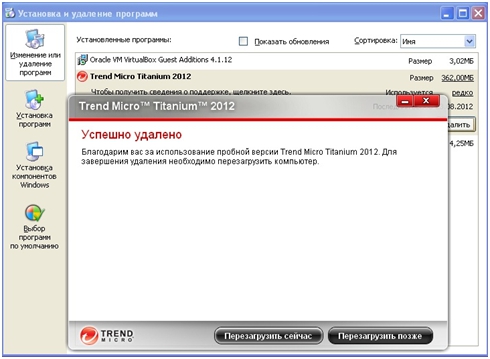
При удалении стороннего антивируса стандартными средствами Microsoft Windows в системе могут остаться некоторые папки и файлы, поэтому необходимо проверить папку « Program Files» после перезагрузки компьютера. Если в папке находятся папки и файлы стороннего антивируса, то их тоже необходимо удалить и повторно перезагрузить компьютер.
1. В левом нижнем углу экрана нажмите на кнопку «Пуск»;
2. Выберите пункт меню «Панель управления»:
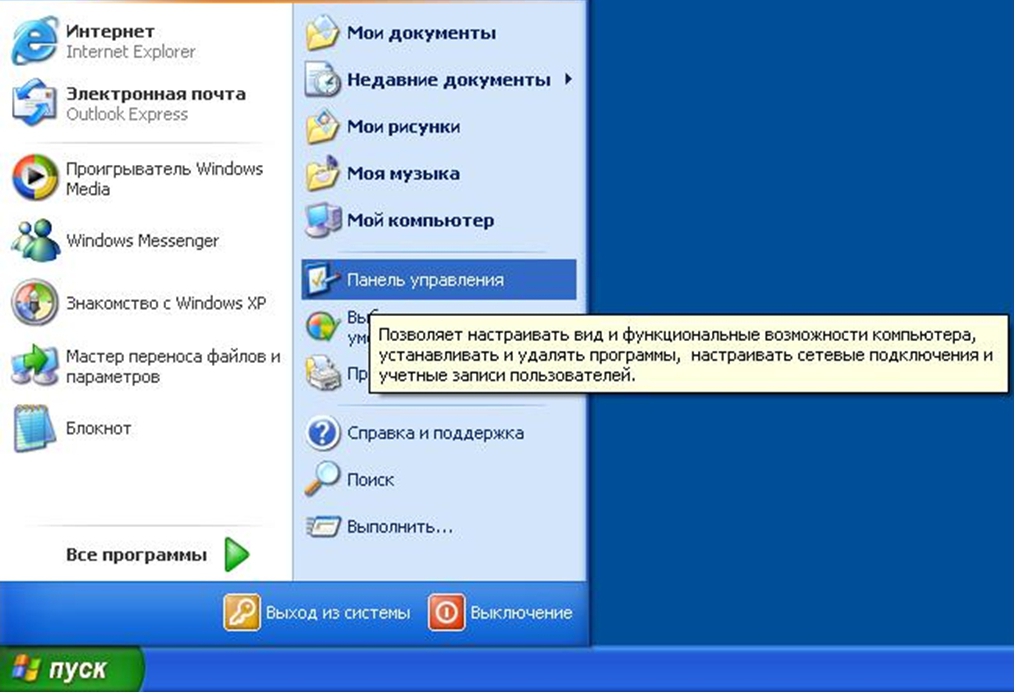
3. В окне «Панель управления» выберите раздел «Установка и удаление программ»:
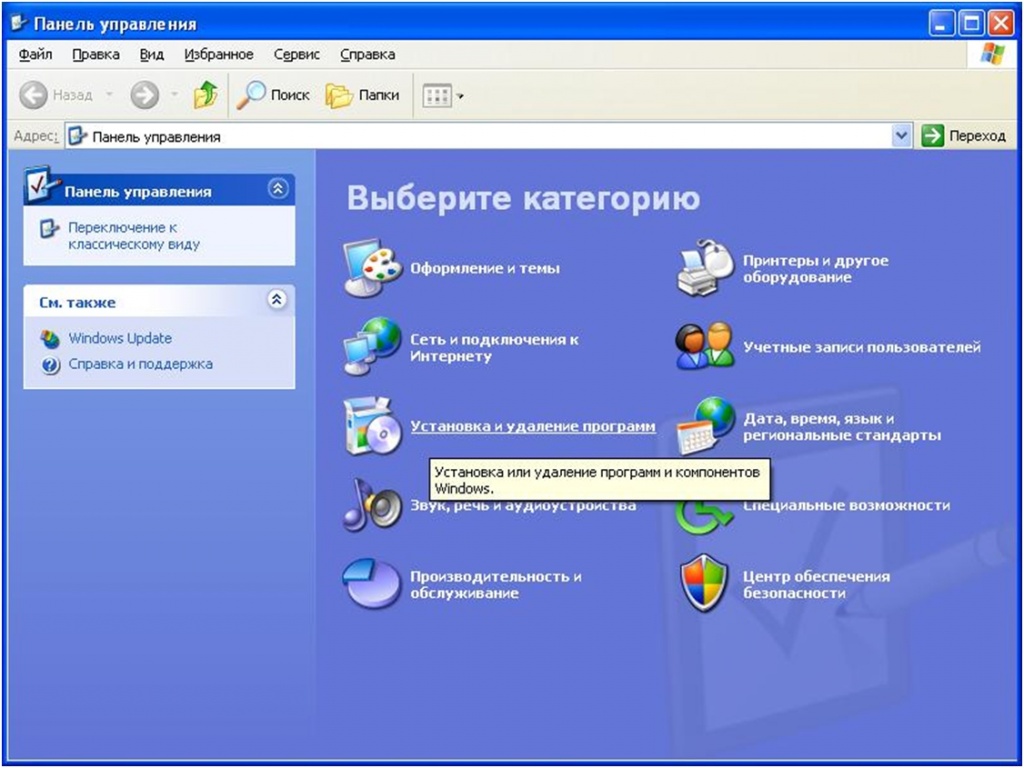
4. В окне «Установка и удаление программ» выберите программу, которую необходимо удалить;
5. Нажмите на кнопку «Удалить» (или на кнопку «Изменить»);
6. В открывшемся окне программы удаления антивируса Trend Micro нажмите «Удалить»:
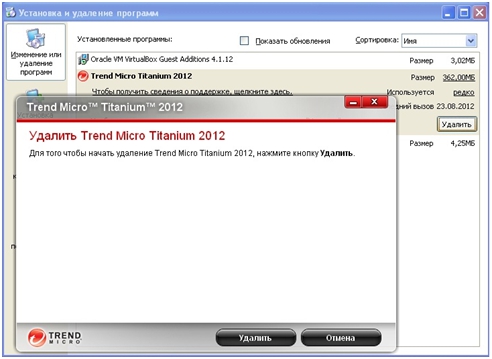
7. Дождитесь окончания удаления:
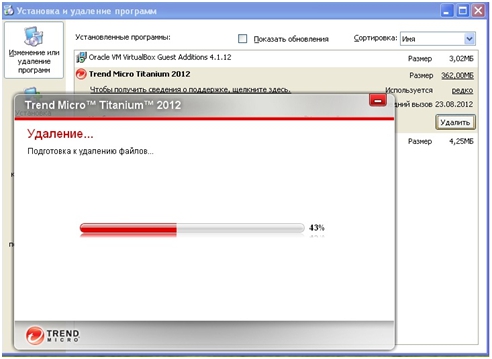
Uninstall Trend Micro Officescan Without Password | Remove Trend Micro Officescan Without Password
8. После окончания удаления антивируса Trend Micro нажмите «Перезагрузить сейчас» для перезагрузки компьютера:
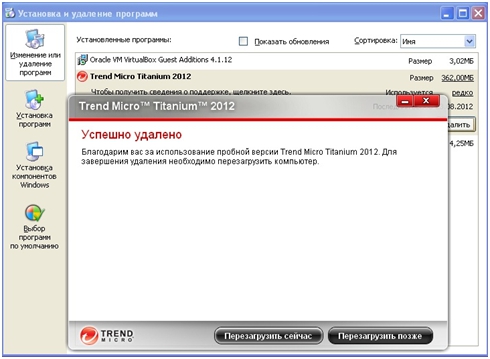
При удалении стороннего антивируса стандартными средствами Microsoft Windows в системе могут остаться некоторые папки и файлы, поэтому необходимо проверить папку «Program Files» после перезагрузки компьютера. Если в папке находятся папки и файлы стороннего антивируса, то их тоже необходимо удалить и повторно перезагрузить компьютер.
Удаление TrendMicro remove
Удаление продуктов TrendMicro:
Чтоб удалить воспользуйтесь утилитой специально для «Trend Micro» —32-битная версия для windows и 64-бит. версия для windows.
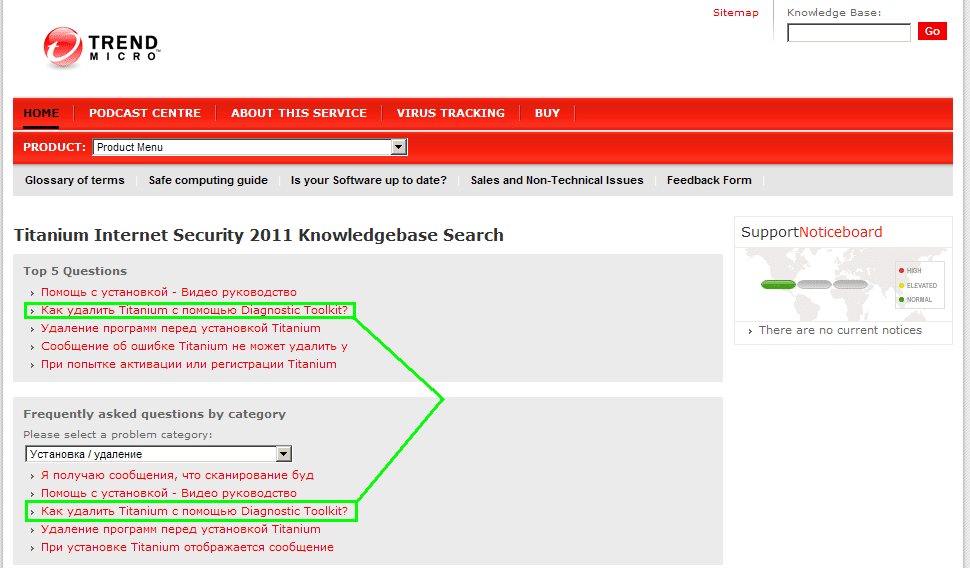
И обновленные версии утилит для удаления можете воспользоваться любыми из предложенных- 32-битная версия для windows и 64-бит. версия для windows.
На случай если нужны ключи для нод32 то сюда а так же сам антивирус нод свежий.
Жми на 5 звезд если не жлоб))
(4 голосов, рейтинг: 5,00 из 5)
3 комментариев к «Удаление TrendMicro remove»
Сентябрь 25, 2014 в 08:14
Trend micro не легко удалить с компьютера. Долго искала типичную программу, но в сети не попадалась. Может не так название вводила, не знаю. В общем, рада что здесь нашла. Программа надежная, работает хорошо.
Пользуюсь ей уже не первый день и меня пока что все устраивает. Заодно и компьютер почище стал, а то уже надоело пытаться удалять другими программами.
Февраль 23, 2014 в 21:18
Очень полезная программа для удаления хвостов программы trend micro/ Прям спасла меня,спасибо разработчикам,ну и сайту этому,что бесплатно скачать можно
Февраль 23, 2014 в 20:52
Отличная программа,долго искал программы для того чтобы удалить продукты TrendMicro,и нашёл.Легко разобрался в этой программе,так как она нетяжела в испоьзовании.
Источник: keyprogram.me
Как удалить антивирус Trend Micro / Titanium с компьютера
Откройте панель управления Windows и выберите меню «Удаление программ», Установка и удаление программ» или «Программы и компоненты». Найдите в списке продукты Trend Micro / Titanium и удалите их, следуя указаниям в окне Мастера удаления.
В большинстве версий антивируса Trend Micro, необходимо подтвердить удаление, нажав «Удалить» или «Uninstall»:

После этого, начнётся процедура деинсталляции (полного удаления из системы). Этот процесс может занять несколько минут:

По завершении деинсталляции, необходимо подтвердить перезагрузку компьютера:

После перезагрузки, антивирусный продукт будет полностью удалён из вашей системы.
Примечание. Если настройки антивируса Trend Micro быле защищены паролем, то сначала, перед удалением, вам будет необходимо ввести установленный пароль. Если вы не помните установленный пароль, то воспользуйтесь ссылками в окне, для просмотра подсказки о пароле, или для отправки пароля на, указанный в настройках антивируса, адрес электронной почты:
Если вы не помните установленный пароль, или вы не можете полностью удалить антивирусные продукты Trend Micro / Titanium из системы, то вы можете воспользоваться утилитами для принудительного удаления программ Trend Micro / Titanium.
Удаление антивируса Trend Micro / Titanium 2011-2020 (Windows Vista-10) с помощью утилиты Trend Micro Uninstall Tool
Для удаления антивируса, скачайте утилиту Trend Micro Uninstall Tool:
Запустите утилиту «Trend Micro Uninstall Tool» (файл Ti_110_win_en_Tool_UninstallTool_hfb0001.exe), отметьте пункт «I accept..» и нажмите «Next»:

Подтвердите запуск утилиты, нажав «Install»:

В окне утилиты, на вкладке «Удалить», нажмите кнопку «Удалить программное обеспечение»:

Чтобы подтвердить свои действия, введите код с изображения в текстовое поле и нажмите «Продолжить»:


После этого, начнётся процесс полного удаления Trend Micro из системы. Это может занять несколько минут:

Чтобы завершить удаление, необходимо подтвердить перезагрузку компьютера:

Удаление антивируса Trend Micro 2005-2010 (Windows XP-7) с помощью утилиты Trend Micro Diagnostic Toolkit
Для удаления устаревших версий Trend Micro (таких, как Trend Micro 2005-2010 и PC-cillin 2005-2007), скачайте утилиту «Trend Micro Diagnostic Toolkit».
Запустите утилиту (файл 32bit.exe или 64bit.exe, в зависимости от разрядности системы). Если будет запущена утилита не той разрядности, то появится ошибка:

В окне утилиты, на вкладке «Uninstall», нажмите «Uninstall software»:

Если будет обнаружена активная лицензия, вам будет показан ваш ключ продукта. Подтвердите, что у вас сохранён ваш лицензионный ключ, отметив пункт «I have finished writing down the serial number» и нажав «Далее»:

Затем, подтвердите удаление указанных продуктов:

Дождитесь завершения удаления и подтвердите перезагрузку компьютера:
Источник: www.comss.ru
